在excel中插入图表的步骤为:选择数据→点击“插入”选项卡→选择图表类型→自定义样式。美化图表需注意以下几点:1.选对图表类型,柱状图用于类别对比,折线图展示趋势;2.调整标题与坐标轴标签确保清晰;3.使用柔和且对比度高的颜色搭配;4.添加数据标签以便直接读取数值;5.加入网格线和图例提升可读性。制作组合图表的方法是:先插入柱状图,再右键更改某一数据系列为折线图,并根据需要设置辅助坐标轴。要实现图表自动更新,应确保数据源为表格区域而非手动输入值,并在创建时包含完整的数据范围,若未自动更新可通过“设计-选择数据”检查区域设置。

Excel表格中插入图表,其实就是把表格里的数据用更直观的方式展现出来,让数据“说话”。 柱状图和折线图是最常用的两种,能清晰地展示数据对比和变化趋势。
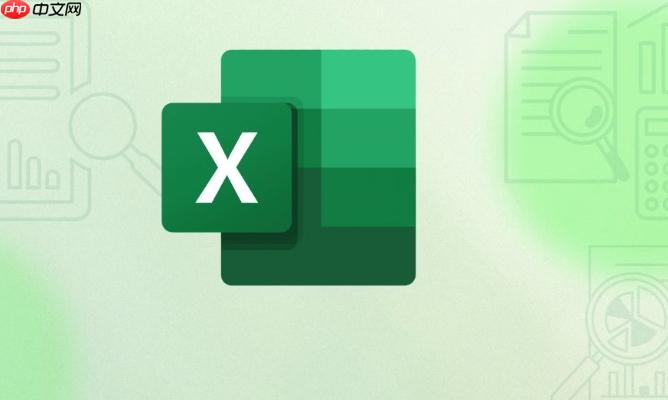
选择数据 -> 点击“插入”选项卡 -> 选择合适的图表类型 -> 自定义图表样式。

Excel图表插入后如何美化,让数据更具吸引力?
图表美化可不只是换个颜色那么简单。首先,要选对图表类型,柱状图适合对比不同类别的数据,折线图适合展示数据随时间变化的趋势。 其次,调整图表的标题、坐标轴标签,确保信息清晰易懂。颜色搭配也很重要,避免使用过于刺眼的颜色,选择柔和、对比度高的颜色组合,能让图表看起来更专业。 还可以添加数据标签,直接在图表上显示数值,省去读者对照坐标轴的麻烦。 最后,可以考虑添加网格线、图例等辅助元素,进一步提升图表的可读性。

如何在Excel中制作组合图表(例如柱状图+折线图)?
组合图表能在一个图表中同时展示不同类型的数据,更全面地反映信息。制作方法也很简单。先插入一个柱状图,然后选中其中一个数据系列,右键点击,选择“更改系列图表类型”,将其改为折线图。 这样,就得到了一个柱状图和折线图的组合。 接下来,可以调整两个图表的坐标轴,确保数据范围合理。例如,如果柱状图的数据很大,而折线图的数据很小,可以为折线图设置辅助坐标轴,使其更清晰地显示出来。
Excel图表数据源更新后,图表如何自动更新?
Excel图表的一大优点就是能自动更新。只要图表的数据源发生变化,图表就会自动跟着更新,省去了手动修改的麻烦。 要确保图表能自动更新,需要注意两点。首先,数据源必须是Excel表格中的数据区域,而不是手动输入的数值。 其次,在创建图表时,要选择整个数据区域,包括标题行和列。 这样,当在表格中添加、删除或修改数据时,图表就会自动反映这些变化。 如果图表没有自动更新,可以检查一下数据源的设置是否正确。选中图表,点击“设计”选项卡,选择“选择数据”,查看数据源区域是否包含了所有需要展示的数据。






























